De mulți ani, când ne-am creat propriile prezentări multimedia, am folosit un program puternic precum PowerPoint. Aici generăm propriile noastre diapozitive care fac parte din acesta, deși putem oricând personaliza viteza unei animații asta face parte din el.
Cum nu s-ar putea altfel, acesta este un program care ne oferă o mulțime de posibilități, așa cum se întâmplă cu restul Birou programe. Pentru cei dintre voi care nu știu, PowerPoint împarte o suită de birou cu programe de importanță Word sau Excel . Cu toate acestea, aceasta este o soluție software care se concentrează pe prezentări multimedia.

După cum am menționat, atunci când vine vorba de personalizarea prezentărilor noastre în acest program specific, avem o multitudine de funcții. În acest caz, dorim să ne concentrăm pe trecerea dintre diapozitive prin animațiile corespunzătoare. Toate acestea, dacă sunt folosite bine, oferă proiectului un aspect mult mai profesional sau distractiv, în funcție de ceea ce căutăm. Toate acestea vor depinde deja de creativitatea noastră sau de cunoștințele pe care le avem despre program ca atare.
De ce ar trebui să folosim animații în PowerPoint
Rețineți că aici vorbim despre o aplicație al cărei obiectiv principal este axat proiecta și creativitate . Vă spunem acest lucru, deoarece dacă există ceva ce această aplicație de prezentare încearcă să ne ofere, acestea sunt funcții legate de toate acestea. În acest fel, ceea ce realizăm cu adevărat este să avem ocazia să ne creăm proiectele personale. Și asta nu este tot, dar încercăm, de asemenea, să le facem cât mai atractive și mai atractive, adaptându-le la tipul de public pe care îl vor avea.
Prin urmare, așa cum v-am mai spus, creativitatea și imaginația noastră joacă un rol foarte important aici când începem să lucrăm. Mai exact atunci când ne creăm propriile prezentări multimedia. Astfel, software-ul pe care îl folosim pentru aceasta, PowerPoint în acest caz, ne oferă facilitățile maxime pentru a obține rezultate spectaculoase. De exemplu, în meniul Inserare găsim o multitudine de elemente și obiecte care ne vor ajuta.
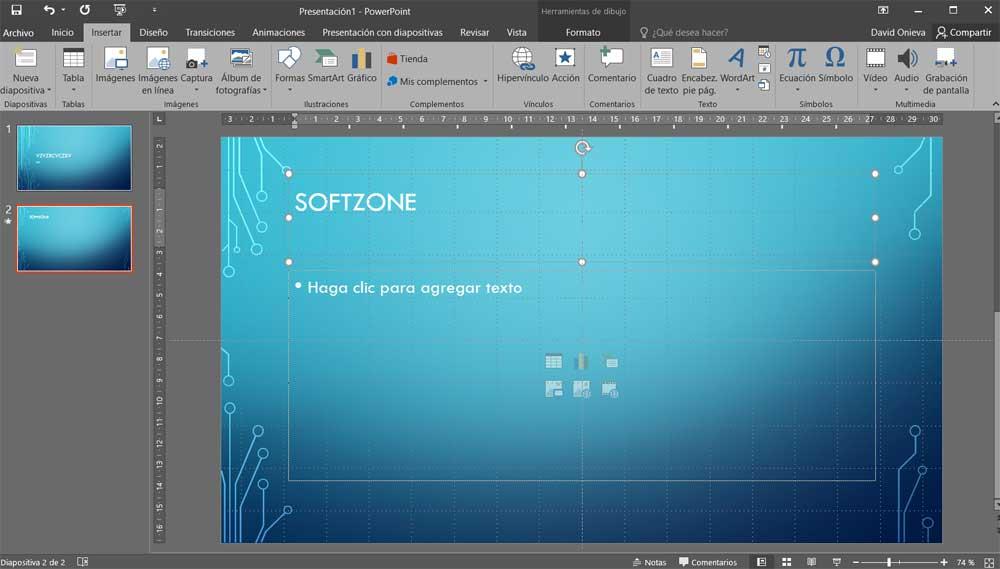
În ciuda numeroaselor elemente pe care le putem folosi aici, dacă există ceva cu adevărat important și de bază, acesta este diapozitivele pe care le folosim. Și, de obicei, structurăm aceste prezentări sub formă de diapozitive pe care le adăugăm. Fiecare cu propriile elemente integrate: texte, grafică , fotografii, Videoclipuri , mese etc. Nu există nicio îndoială că toate acestea ne vor fi de mare ajutor în sarcinile noastre de proiectare. Totuși, în același timp, pentru a face prezentarea să arate bine atunci când este prezentată, trebuie să personalizăm și comportamentul tuturor. Tocmai acolo intră în joc animațiile despre care vorbim în aceste rânduri.
Adăugați animații la o prezentare
În majoritatea cazurilor, cel puțin pentru a da o notă mai originală il Proiect PowerPoint, vom folosi animații de acest tip. Acestea ne ajută să oferim un alt aspect obiectelor care fac parte din diapozitive. În acest fel, ceea ce realizăm este un proiect ceva mai atractiv. Astfel, pentru a folosi aceste elemente care se vor adăuga la prezentare, trebuie doar să mergem la Animații meniul interfeței principale a programului. Aici vom găsi mai multe modele ale acestora. Unele mai profesionale, altele mai distractive și mai colorate, toate în funcție de publicul pe care îl avem, putem folosi o animație sau alta în PowerPoint.
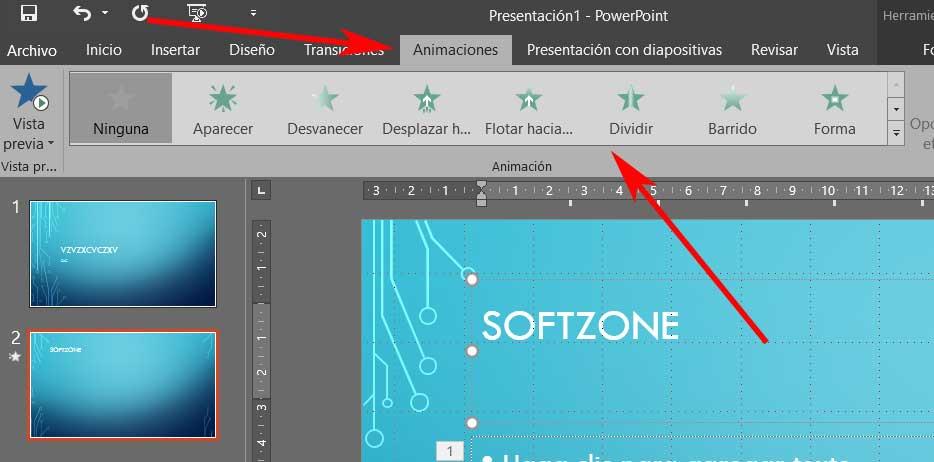
Prin urmare, pentru a aplica un obiect de acest tip diapozitivului în care ne aflăm, trebuie doar să selectăm animația care ne interesează cel mai mult pentru tipul de design în care lucrăm. Merită să știm că, dacă facem clic pe fiecare dintre mostrele pe care le vedem aici, acestea sunt lansate. În acest fel vom avea posibilitatea să ne facem o idee despre cum se va comporta animația cu elementul în cauză.
De asemenea, este important să știm că aceste animații definesc și aspectul anumitor elemente care fac parte dintr-un aluneca . Aceasta înseamnă că, în funcție de cea pe care o alegem, de exemplu, textele și alte componente vor apărea pe ecran într-un fel sau altul.
Schimbați viteza unei animații în PowerPoint
Odată ce știm toate acestea, în cazul în care avem deja o animație definită în prezentarea PowerPoint, o putem personaliza. De exemplu, poate fi cazul în care aceeași animație din PowerPoint se mișcă prea lent sau prea repede pe diapozitiv. În funcție de circumstanțe, acest lucru poate fi un inconvenient grav. Acest lucru se datorează faptului că prezentarea poate fi plictisitoare sau, dimpotrivă, nu vede conţinut vrem să arătăm.
Ei bine, în acest moment este interesant să știm că avem posibilitatea de a regla viteza animației. În acest fel, ceea ce obținem este ca mișcarea sa să coincidă cu timpul dorit în care dorim să fie vizibil, deci să vedem cum se face acest lucru. Primul lucru pe care îl facem aici este să selectăm obiectul de pe diapozitiv care conține animaţie ca atare. Dacă nu am atribuit încă unul obiectului respectiv, putem face acest lucru selectând unul dintre multele pe care le vedem în opțiunea meniului Animații. De exemplu, în cazul de față, vom opta pentru animația numită Creștere și rotire.
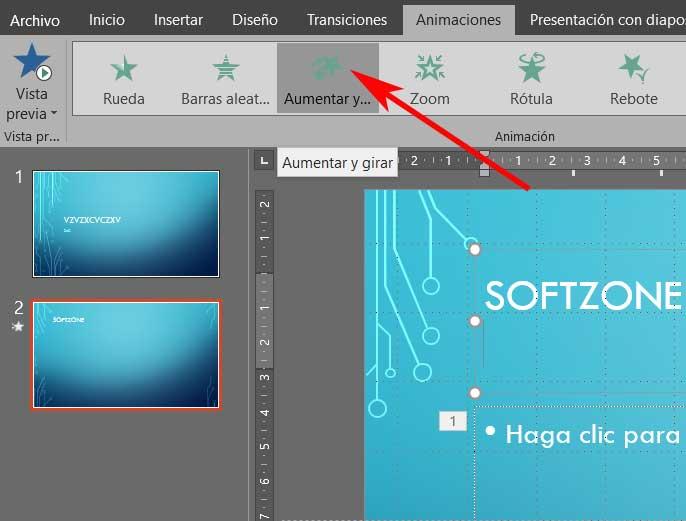
Spuneți că în mod implicit durata animației este fixată la o secundă. Oricum, putem vedea întotdeauna o previzualizare a acestuia, selectând opțiunea numită Previzualizare. Acesta este situat la extrema stângă a Fila Animații în care ne aflăm. În cazul în care este prea lent sau rapid, îi vom schimba viteza ajustând timpul de mișcare.
Odată ce am văzut animația și nu suntem convinși de mișcarea ei, este timpul să-i ajustăm viteza. Astfel, în aceeași secțiune Animații, acum trebuie să aruncăm o privire asupra grupului numit Intervaluri. Aici vom vedea Durată opțiune, care este cea care ne interesează în acest caz.
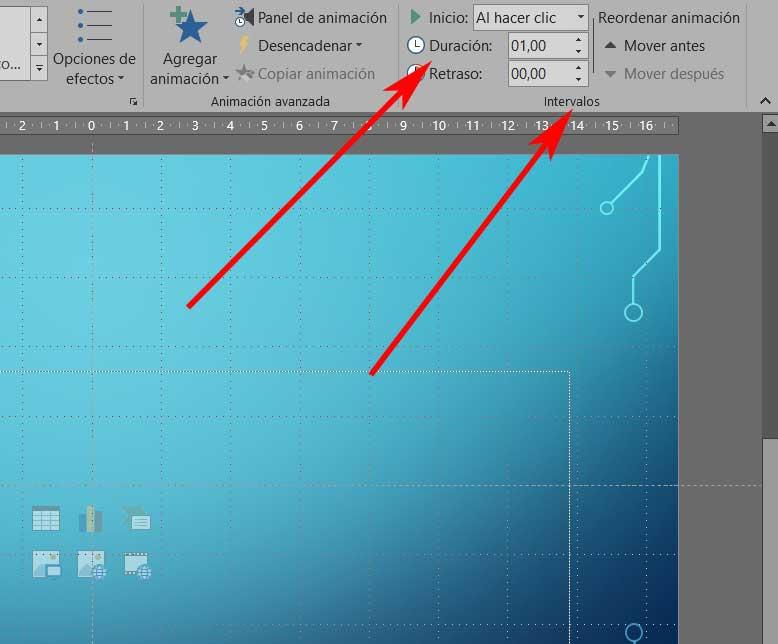
V-am mai spus deja că în mod implicit vom descoperi că acest parametru este setat la o secundă. Apoi, trebuie doar să ajustăm durata în 0.25 al doilea creșteri bazate pe ceea ce avem nevoie. Facem acest lucru făcând clic pe săgețile sus și jos din caseta Durată. Datorită lor am reușit să ajustăm la maximum viteza acestor animații despre care vorbim. În plus, aceste controale foarte precise în PowerPoint vor fi și mai utile dacă avem mai multe animații pe același slide.